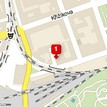Jak maximalizovat životnost SSD?
Publikováno:

Spousta funkcí se v našem operačním systému nachází proto, aby zrychlila chod počítače. Výrazného skoku v rychlosti se při nich setkáme, pokud používáme ještě zastaralé HDD. Jenže SSD se vyznačuje tím, že veškeré úkoly zvládá číst i zapisovat několikanásobně rychleji. V tomto okamžiku se tyto funkce stávají nejen nadbytečnými, ale přímo škodlivými.
- Defragmentaci SSD disku
- Indexace souborů
- Funkce Pagefile
- Funkce obnovení systému
- Režim spánku
- Funkce superfetch
- Omezení množství dat
Je potřeba mít na paměti, že i nejnovější modely SSD oplývají jen omezeným množstvím přepisů, ke kterému se rapidně přibližujeme, nejsme-li připravení. Pokud jste si pořídili svůj SSD disk a používáte jej coby systémový, pak dbejte na několik následujících rad.
- Výhody vs. nevýhody a porovnání SSD a SSHD disků.
#1: Vypněte defragmentaci SSD disku
U dřívějších HDD (jak u nich zjistit aktuální stav?) vám jistě defragmentaci radil každý druhý. V případě SSD tato povinnost odpadá – naopak se ji raději vyvarujte. Vyhledejte ve svém počítači pojem Defragmentace.
V otevřené tabulce vidíte své disky a jejich typ. Pokud máte své SSD nadepsáno správně, nemusíte se ničeho obávat. V opačném případě je potřeba přepnout nastavení disku uvnitř BIOSu, případně se automatické defragmentaci vyvarovat.
- Víte, k čemu je dobré formátování a kdy se vyplatí tuto funkci využít?
#2: Vypněte indexaci souborů
Indexace souborů slouží v našem počítači k rychlejšímu přístupu k souborům. Za tímto účelem si disk schraňuje veškerá data o tom, kde se co nachází, aby žádané soubory nabídl uživateli o něco rychleji. Bohužel tato funkce zapisuje příliš mnoho dat, přičemž je SSD rychlé samo o sobě a není tedy vůbec zapotřebí.
Při jejím ponechání si zaděláváte akorát na nedostatek místo a zkrácení životnosti svého SSD. A pokud byste náhodou přeci jen rozdíl v rychlosti zaznamenali, můžete funkci opět zapnout.
K vypnutí funkce zmáčkněte na své klávesnici logo „Windows + R“, napište „services.msc“, najděte funkci „Windows Search“, klikněte na ni pravým, zmáčkněte vlastnosti a přepněte „typ spouštění“ na „zakázáno“. Nyní otevřete pravým tlačítkem „vlastnosti“ svého SSD v „Tento počítač“ a odškrtněte dole funkci s názvem „U souborů na této jednotce indexovat kromě vlastností souborů také obsah“.
#3: Omezte funkci Pagefile
Omezení či vypnutí funkce Pagefile je kontroverzní záležitost. Někteří na ni nedají dopustit, jiní v ní nevidí smysl. „Vše záleží pouze na tom, jakým způsobem používáte svůj počítač“, říká Aleš Wagner, spolumajitel společnosti DataHelp. Jedná se v krátkosti o vymezení prostoru pro virtuální paměť, aby některé aktuálně využívané procesy mohly pracovat rychleji.
Pokud si potrpíte na několik desítek záložek ve svém prohlížeči, případně máte nízkou paměť RAM, pak si funkce Pagefile najde u vás své využití. V opačném případě se doporučuje funkci snížit buďto úplně nebo alespoň částečně.
- Víte, jak poznat, že váš počítač byl napadnut malwarem? Psali jsem o jeho příznacích.
Navštivte ve svých „Ovládacích panelech“ záložku „Systém“, dále klikněte na „Upřesnit nastavení systému“, kde se pod záložkou „Upřesnit“ nachází „Nastavení“ v panelu „Výkon“. Klikněte na její nastavení, přepněte opět na záložku „Upřesnit“ a v panelu „Virtuální paměť“ klikněte na „Změnit“. Zde pod příslušným diskem zaškrtněte políčko „Nepoužívat stránkovací soubor“, případně zvolte vlastní velikost.
#4: Můžete vypnout funkci obnovení systému
Vypnutí této funkce není doporučeno, jelikož vás může v kritických chvílích zachránit. Jedná se o možnost vrácení počítače do stavu, ve kterém byl funkční – alespoň co se softwaru týče. Pokud tedy nepatříte mezi nejzdatnější a nejopatrnější uživatele, bude lepší funkci ponechat zapnutou.
- Psali jsme také o SSD discích: Šifrují a ohrožují vaše data
Pokud hodláte ze svého SSD vyždímat úplné maximum, z hlediska životnosti a kapacity, pak vyhledejte „Obnovení“, klikněte na „Konfigurovat nástroj Obnovení systému“, dole zvolte možnost „Konfigovat“ a zakažte ochranu systému v horní části okna.
#5: Vypněte a nepoužívejte možnost režimu spánku
Režim spánku jsme v našich starých počítačích používali proto, že výrazně urychlily dobu načítání systému při jeho zapnutí. SSD je ovšem natolik rychlé, že se jedná jen o rozdíly v řádech pár vteřin – přitom je však výrazně zraňována jeho životnost a funkčnost.
Funkci režimu spánku vypnete příkazovým řádkem (vyhledejte buďto klíčovým slovem CMD, popřípadě přímo slovy Příkazový řádek). Program zapněte pravým tlačítkem a zvolte spuštění jako správce. Zde napište přesně „powercfg -h off“ (bez uvozovek) a zmáčkněte Enter.
#6: Vypněte funkci superfetch
„Tato funkce slouží k tomu, aby monitorovala vámi nejčastěji spouštěné soubory a aplikace, které poté zapisuje do svého vymezeného prostoru pro jejich rychlejší načtení“, vysvětluje Aleš Wagner, specialista na záchranu dat. Jak jsme už několikrát zmínili, tyto funkce jsou dnes již historické a pro majitele SSD problematické.
- Víte, co na co byste měli myslet v momentě, že dojde k ztrátě vašeho telefonu.
Vyhledejte ve svém počítači klíčové slovy „Services“ nebo „Služby“, v dlouhé tabulce funkcí najděte tu s názvem „Superfetch“, klikněte na ni pravým a zvolte „Zastavit“, popřípadě „Vlastnosti“ a přepněte typ spouštění na „Zakázáno“.
#7: Omezte množství dat, která zapisujete na své SSD
Sedmý bod už je víceméně kosmetický. Pokud máte ve svém počítači i klasický starší HDD, ukládejte nestěžejní soubory na něj. Řeč je zejména o hrách, filmech, seriálech, případně zálohy a nepotřebné soubory.
- Radíme, jak myslet na své zálohování. Znáte pravidlo 3 – 2 – 1?
Doufáme, že jste všechny funkce spolehlivě našli, případně ve starších systémech nalezli alespoň jinou cestou. Věříme, že s touto pomocí vám vydrží SSD o pár let déle.
Rubrika: Zálohovaní dat, prevence